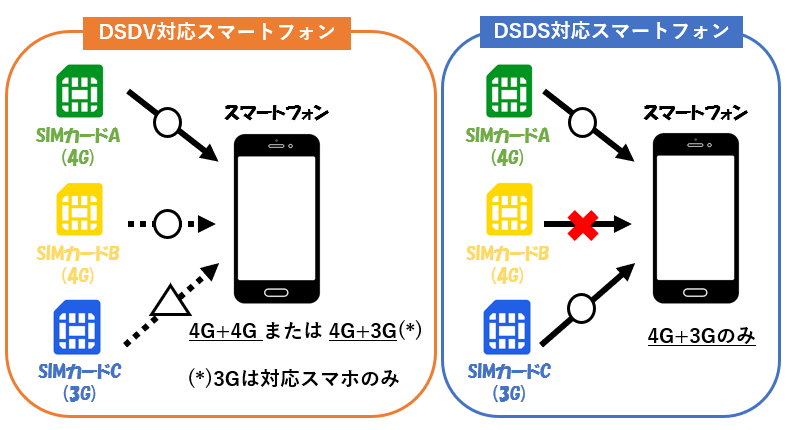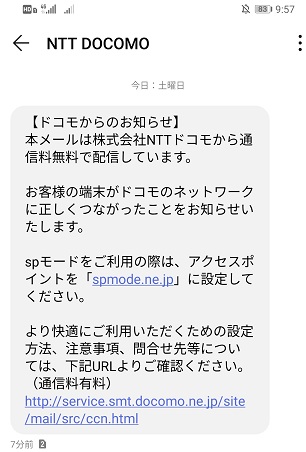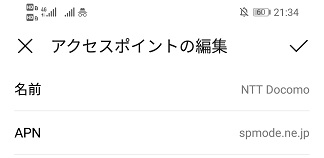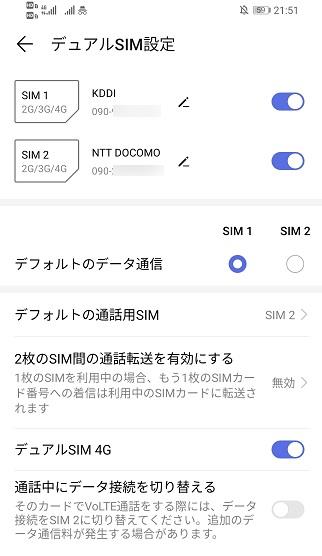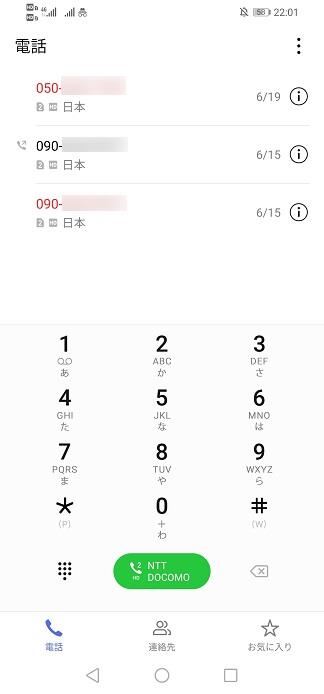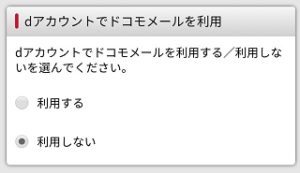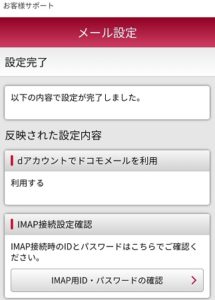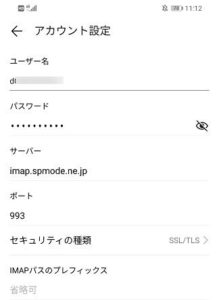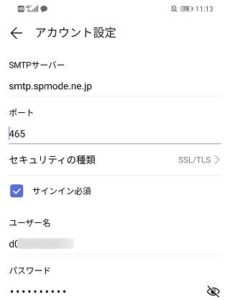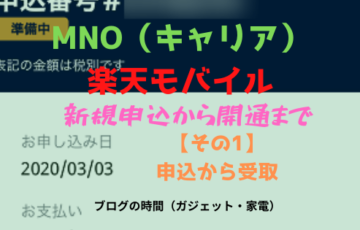先日購入したSIMフリースマートフォン「HUAWEI P30 lite」の特徴的な機能の1つに、DSDV対応があります。
DSDVによって、2枚のSIMカードを1台のスマートフォンで自在に使い分けられるメリットを享受できるので、日常使いにはとても便利です。
DSDVを使って2枚のSIMカードの使い分けを実践します。
◆目次◆
1.DSDVのおさらい
2.DSDVのメリット・デメリット
3.DSDVを設定・使用する
4.今後の可能性を探る
1.DSDVのおさらい
1台のスマートフォンに2枚のSIMカードを挿入して、同時にLTE回線を利用できる仕組みのことを「デュアルSIMデュアルVoLTE」といい、略してDSDVです。
似た仕組みにDSDS(デュアルSIMデュアルスタンバイ)があります。
DSDSでも2枚のSIMカードを利用できる仕組みに違いはありませんが、1枚のSIMカードがLTE(4G)、もう1枚のSIMカードが3Gとなり、同時にLTEでスタンバイできません。
【スポンサーリンク】
2.DSDVのメリット・デメリット
DSDSから進化したDSDVのメリット・デメリットを見てみます。
4つのメリット
- 2枚のSIMカードを1台で利用できる
データ通信と音声や仕事とプライベート等で2台のスマホを使い分けて持ち歩くことなく1台で済みます。
- DSDSからはデュアルVoLTEにより、通話がクリアになる
DSDSでは、データ通信をLTEにすることで高速通信できましたが、この場合の通話は3Gとなってしまいます。DSDVでは、デュアルVoLTEに進化したので、今までのLTEでの高速通信に加え、VoLTEのクリアな音質での通話が可能になりました。
- au VoLTEにも対応してぐっと身近に
現在新発売されているDSDVスマホはauのVoLTEに対応しており、今までauのVoLTEを使っていたことでDSDVを諦めていたユーザーも利用できるようになりました。
- DSDV対応SIMフリースマホが低価格になってぐっと身近に
数年前はハイエンドの5万円前後スマホでしかDSDVを搭載していなかったのに、現在では3万円前後のミドルレンジSIMフリースマホがDSDV対応するようになりました。
4つのデメリット
- 3Gを利用する場合は対応機種に注意が必要
DSDVは4G+4Gで最高のパフォーマンスを発揮するので、4G+3Gは対応機種が限られます。言い換えれば、4G+3Gであれば、DSDS対応機種でも十分ということになります。
- 対応機種が少ない
ドコモ、au、ソフトバンクから販売されている端末では、自社SIMでの利用を前提としたサービスを展開しているため、DSDV対応機種のOEMであってもキャリアとしてのサポートがありません。また、SIMフリースマホであっても対応している機種は多くありません。
- iPhoneはeSIMで対応
iPhoneではeSIMと言われる「端末にSIMカード機能を搭載し、電子的にデータを書き込んでアクティベーションする」ことで通信サービスを利用できる仕組みを採用しています。日本では、これからのサービス開始に期待ですが、DSDVと同じような動きになると言われています。
- バッテリの消耗
2SIM分の電波に対応することでバッテリを消耗しますが、モバイルバッテリーで代替えできます。モバイルバッテリーを持つなら、2台持っても同じという考えもありますね。
対応機種やバッテリさえ問題なければ、DSDVのメリットを大きく享受できます。
3.DSDVを設定・使用する
HUAWEI P30 liteを使って、実際にDSDVを設定します。
・ドコモの通話用SIM(VoLTE)をサブ回線として音声通話で使用する
・シェアパック容量不足のためデータ通信は別契約にする
私の契約しているドコモのシェアパックは、データ増量等の契約変更をする場合、新料金プラン(ギガホ、ギガライト)へ変更となります。
結果、料金が今より高くなるため、DSDVでデータ専用SIMを別契約し、最小限の値上げ(イオンモバイルデータ専用SIM 2GBで1,000円程度)に抑えます。
SIMカードを端末に挿入する
端末の電源はOFFの状態で、SIMカードスロット1に「イオンモバイル(au)」、SIMカードスロット2に「ドコモ」のSIMを挿入してから、端末の電源をONにします。
ドコモの契約は、アンドロイドスマホです。
SIMカードが認識されると1回だけSMSで通知が来ます。
APN設定
2枚のSIMを認識し、データ通信を動作させるために各種設定が必要です。
キャリアスマホでは、出荷時点で自社のAPNが組み込まれているため、設定不要で直ぐに利用できますが、SIMフリースマホの場合、自分で設定しないと電波は掴めても通信を利用できません。
【イオンモバイル(SIM1)のAPN設定】
端末をイオンモバイル契約と同時に購入しており、既にAPN(AEON MOBILE3)が登録されていたため新たに設定する必要はありませんでした。
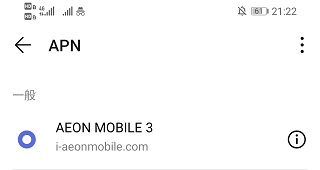
【ドコモ(SIM2)のAPN設定】
ドコモのAPN設定は端末に登録されていなかったため、新たに登録してSIMカードに紐づけます。
APN設定情報は、ドコモが公開しています。
spモードをご利用される場合は、アクセスポイント(APN)を「spmode.ne.jp」に設定してください。
NTTドコモ公式サイトから引用
覚えやすいアクセスポイント名をつけて、APNに「spmode.ne.jp」を設定して保存すればOK!
その他にも設定項目が幾つかありますが、上記2点のみ設定すれば動作します。
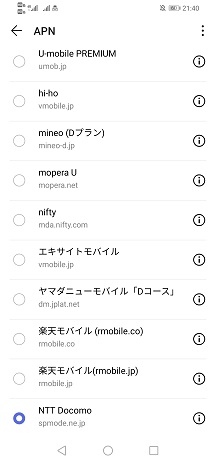
登録したAPNをSIM2スロットのアクセスポイント名に設定すればOKです。
正しく認識されれば、画面上部のアンテナ情報に反映されています。
デュアルSIM設定から、SIM動作を設定します。
SIM1をデータ通信用とし、SIM2を音声通話用にするために、以下の通り設定しました。
SIM1は、データ専用SIMのため「デフォルトのデータ通信」とします。
SIM2は、音声SIMのため「デフォルトの通話用SIM」とします。
デュアル4GをONにし、何れのSIMでも4Gでの待ち受けを可能とします。
デュアルSIM設定を変更することで2枚にSIM動作を簡単に自由に操れます。
【動作確認】
APN及びデュアルSIM設定が済んだら、データ通信、音声通話を試して動作を確認します。
- データ通信
アンテナピクトの動作でイオンモバイルを使っていることを確認しました。 - 音声通話
電話の発着信を確認しました。
どっちのSIMが使われたかを履歴から確認できます。
写真の例では、SIMカードスロット2のSIMカードを利用していることがわかります。
ドコモはキャリアメールも確認できる
SPモードでは、myDocomoでメール設定をすることで、キャリアメールをIMAP対応メールソフトから送受信できます。
メッセージR/Sやプラスメッセージは、SIMフリー端末などの「ドコモ以外が販売している端末」では利用できません。
- myDOCOMOからドコモメール利用を許可する
- myDOCOMOからIMAP接続アカウントを確認する
- IMAP受信設定を行う
※ユーザー名とパスワードは、2.で確認したものを入力します。
- IMAP送信設定を行う
※ユーザー名とパスワードは、2.で確認したものを入力します。
4.今後の可能性を探る
格安SIMと呼ばれるMVNOの登場により、「端末と回線の分離」とあわせて1台1SIMから1台複数SIMが主流になっていくと考えます。
この流れに沿って、まだ認知度は低いですがDSDVもより身近になっていくのではないでしょうか。
現在のDSDVは複数のSIMカードを用意しないといけませんが、iPhoneに搭載されて話題になっている「eSIM」の存在もあり、近い将来は物理的なSIMカードからeSIMへのシフト、インターネットを介したオンライン契約を実現し、回線も自由に選べるまさに「SIMフリー」な環境が着々と進むでしょう。